Om du läser detta stötte du antagligen på något problem som kräver att du ändrar NAT -typen för att lösa problemet. Innan vi förklarar hur man ändrar NAT -typen, låt oss se vad NAT är och varför du behöver ändra NAT -typen för att fixa några anslutningsfrågor.
Så låt oss ta det från toppen:
Vad är NAT, och varför använder vi det?
Varje dator eller annan enhet på Internet behöver en IP -adress som identifierare. Titta på det som en hemadress. Den här adressen krävs så att andra datorer och enheter kan veta vem som skickar data och var du ska skicka svaret.
IPv4 (Internet Protocol Version 4) är en av de viktigaste internetprotokollen och den använder 32-bitars adressutrymme. För att sätta det i siffror kan den generera en unik adress för 4 294 967 296 enheter. Nu kan det låta som ett betydande nummer. Tänk dock på hur många mobiltelefoner, datorer, TV -apparater, servrar och andra enheter som behöver IP -adresser för att ansluta till internet i hela världen. Gör den enkla matematiken så kommer du snart att inse att dessa 4 29 miljarder adresser inte räcker. Det är här Nat är praktiskt.
NAT låter dig bara använda en offentlig IPv4 -adress för hela nätverket och därmed bevara IPv4 -poolen. Om två samma IP -adresser visas i nätverket kommer en IP -konflikt att inträffa. Alla enheter som är anslutna till ditt nätverk använder en enda offentlig IP -adress för att kommunicera med resten av internet.
Denna funktion i NAT kommer inte att orsaka dig några anslutningsfrågor. Nat spelar emellertid också brandväggens roll, och den här funktionen är det som orsakar dina anslutningsproblem.
Möjliga problem med att använda NAT för att komma åt Internet
Eftersom det spelar brandväggens roll beslutar NAT vilka datapaket som kan gå in och ut ur nätverket. Beroende på inställningarna, t.ex. NAT -typ, kan dessa regler variera från öppen till strikt. Ju mer styva NAT -typen är, desto mer anslutningsfrågor kan dyka upp, särskilt om du försöker spela lite onlinespel med migrerande värdar.
Typer av nat
Som vi nämnde tidigare finns det mer möjliga NAT -inställningar. Tre, för att vara exakt. Opn, måttlig och strikt. Varje inställning tillämpar fler begränsningar för vad som kan gå in och ut ur nätverket än den föregående.
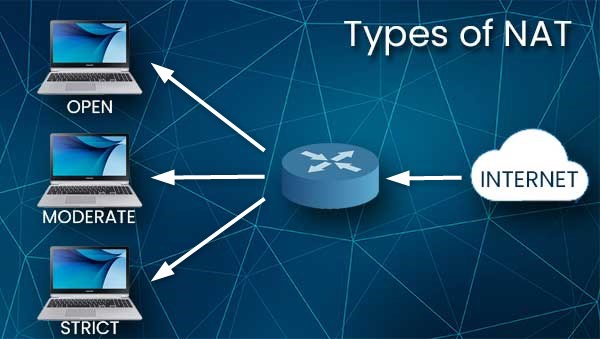
Nat Type 1 - Öppen
Denna typ sätter inga begränsningar för trafiken. Allt går in och ut, men den här typen utgör en säkerhetsrisk eftersom det inte finns någon kontroll. Hackare kan ha gratis för alla i ditt nätverk och dator.
Nat Type 2 - Måttlig
Denna inställning gör att vissa portar är öppna och placerar vissa begränsningar. Om NAT i andra änden är inställd på måttlig eller öppen kommer det att finnas små eller inga problem med anslutning.
Nat Type 3 - Strikt
Alla data som kommer in i nätverket kommer att vara starkt begränsade. Eftersom detta är standardinställningen för de flesta routrar kan den presentera ett problem eftersom NAT Type 3 endast kan ansluta till användaren med NAT -uppsättningen för att öppna.
Hur ändrar jag NAT -typ?
Som du kan se ovanifrån är det i vissa fall att ändra NAT -typ för att skapa en anslutning. Här är några vanliga sätt att göra det effektivt
UPNP
UPNP, eller Universal Plug and Play, är en funktion som gör att olika enheter i nätverket kan ansluta och kommunicera. Att göra vad det är utformat för gör det möjligt att vidarebefordra automatisk port vidarebefordran, vilket gör det enkelt att få datapaketen in och ut ur nätverket. Detta sätt att förändra NAT -typen utgör emellertid ett betydande säkerhetshot på grund av dess öppna natur.
För att slå på UPNP måste du logga in på din routrar administratörspanel .
Hitta din routrar IP -adress genom att skriva in i pconfig i kommandotolken (skriv in CMD i sökfältet bredvid Windows -logotypen och välj kommandotolken) och trycka på Enter. Routrarna IP -adressen kommer att vara bredvid standardporten, det bör vara något som 192.168.1.1 eller liknande.
Skriv/kopiera den här adressen och ange den i adressfältet i webbläsaren.
En inloggningsskärm öppnas där du kommer att bli ombedd att administratörens användarnamn och lösenord ska fortsätta.
Standardadministratörens användarnamn och lösenord kan vanligtvis hittas tryckt på klistermärket på baksidan av routern.
När du kommer in i administratörspanelen, bläddra igenom alternativen och leta efter menyn wan, internet eller lokalt. Du bör hitta UPNP -alternativet i en av dem. Aktivera det och spara inställningarna genom att följa instruktionerna i administratörspanelen.
Nätverksupptäckt i Windows

Den här är ganska enkel. Gör bara följande:
- Klicka på Start -menyn (Windows -logotyp)
- Öppna inställningar genom att klicka på inställningsikonen
- Klicka på Network Internet
- Klicka på delningsalternativ.
- Expandera nätverksprofilen som tilldelats nätverksanslutningen (privat eller offentligt).
- I avsnittet i Network Discover väljer du Turn on Network Discovery. Koppla också på rutan Slå på automatisk inställning av nätverksanslutna enheter.
- Klicka på Spara ändringar
Hamnspedition
Den här metoden kräver att du loggar in på routrens administratörspanel, precis som med UPNP. Så ange routrarna IP -adress i webbläsaren och använd administratörsbevis för att ange.
När du är där, leta efter avancerade inställningar eller liknande och försök hitta alternativet för vidarebefordran av portar .
När du hittat det måste du ange den specifika porten för programmet eller spelet.
Ange din IP -adress bredvid den.
Välj den enhet du vill peka (server IP). Välj både TCP och UDP.
Spara eller applicera och starta om routern.
Dmz
DMZ står för demilitariserad zon . Att aktivera den här funktionen på routern kommer att fixa ditt NAT -problem, men det är mycket osäkert. Om du slår på den och anger IP -adressen på din dator som en demilitariserad zon kommer du att bli oskyddad från all inkommande trafik.
Du kan aktivera det genom att ange routrens administratörspanel, hitta det här alternativet, aktivera den och ange IP -adressen för din PC.
Tänk på att din PCS IP -adress kommer att ändras varje gång du stänger av den. Om du vill hålla dina datorer som är inställda på att öppna måste du tilldela en statisk IP -adress till den.
Sammanfattning
NAT- eller nätverksadressöversättning används för att bevara IPv4 -adresspoolen och hålla privata IP -adresser dolda från internet. Det fungerar som en brandvägg. Det finns tre olika NAT -typer. Öppen, måttlig och strikt. För att skapa kommunikation mellan olika nätverk måste du ändra din NAT -typ för att öppna.
De vanligaste sätten att göra denna förändring är genom att aktivera UPNP, Port -vidarebefordran eller DMZ på routern eller slå på automatisk nätverksupptäckt i Windows Network -inställningarna.
